A windose 8. és 10. bemegy a bios, részletes utasításokat
Ez a módszer a leggyakoribb és alkalmas a legtöbb személyi számítógépek és laptopok a Windows.
A módszer lényege abban rejlik, hogy a menü kell esnie, ha a számítógép be van kapcsolva, de a kezdete előtt az operációs rendszer betöltése.
Ehhez kapcsolja ki a számítógépet, és indítsa újra. Az első 3-5 másodperc után a bekapcsoló gomb megnyomásával kattintson a gombra F2. Néhány másodperc múlva a monitoron megjelenik a BIOS menüben.
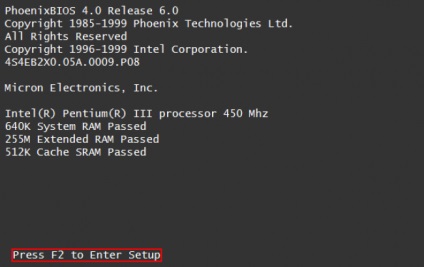
Ábra. 1 - Indítsa el a PC váltás ablakban
F2 a leggyakoribb gombot, hogy előhívja a rendszer menüben. Előfordulhat azonban, hogy a számítógép gyártója és a márka alaplap, hívás gombot eltérhetnek. Az alábbiakban kínálunk széles körben elterjedt a táblázatban megfelel egy forró inetrnet BIOS hívás gombot készülékgyártó és a BIOS gyártójától.
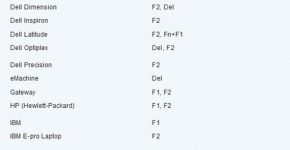
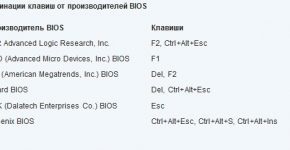
Settings ablak tartalmazza a bekapcsoló gombot, hogy elindítsa a indítóképernyőként egy személyi számítógép. Ha nem lát semmilyen információt, próbálja meg a menüben, a felváltva a Del billentyűt, F10, F1 vagy Esc. Ennek eredményeként, a helyes végrehajtás valamennyi cselekvés input-output rendszer képernyő jelenik meg:
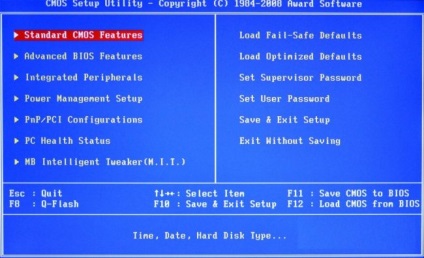
Ábra. 2 - BIOS ablakban
A megjelenése a menüből és a helyét a lapok különböző lehet a különböző számítógépeken. Minden attól függ, a változata a BIOS firmware és a gyártó.
Ha bármilyen okból nem lehetett menni a BIOS a szokásos indítási módszer, használja az alábbi módszerek egyikét.
Speciális változatai terhelés - Windows 8 és 10
Ez a módszer lényeges Windows nyolcadik és a tizedik változat. Továbbá, ez a módszer alkalmas a telepítés megkezdéséhez az új operációs rendszer egy USB meghajtót vagy lemezt.
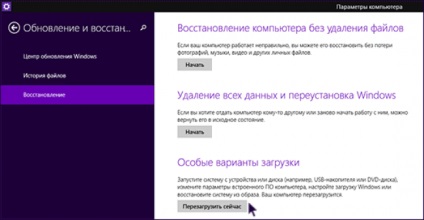
Ábra. 3 - A Windows helyreállítási menü
- megy keresni a fájlokat és könyvtárakat a számítógépre;
- A mezőbe írja be a „hasznosítás”, és a keresési eredményeket, nyissa meg a megadott objektumot;
- Továbbá, a jobb oldalon a megnyíló ablakban lépjen a Speciális rendszerindítási beállítások;
- kattintson a "Reload". A számítógép újraindul, majd a következő képernyő jelenik meg:

Ábra. 4 - Rendszerbeállítások ablakban
válasszuk cserép „Diagnosztika”;
Fontos! Ha azt szeretnénk, hogy menjen be a BIOS-ban az egy flash meghajtóra vagy lemezre, válassza ki a „Use eszköz”, majd - egy hely, ahol fog elindulni.
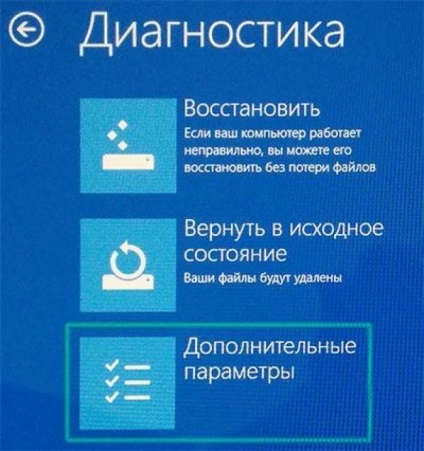
Ábra. 5 - OS diagnosztikai ablak
- Az új ablakban kattintson a „Speciális beállítások”;
- Most válassza ki a cserép „firmware-t a UEFI»;

Ábra. 6 - egy ablak további parancsot
- A megjelenő ablakban kattintson a reset gombot. Néhány másodperccel azután, hogy ehhez a művelethez a képernyőn BIOS menü jelenik meg.
Töltse a parancssorból
Engedélyezze IO menüben, akkor a szokásos parancssorba a számítógépen. Ez a módszer nagyon egyszerű, és nem igényel nagy számú intézkedés. Csak akkor kell futtatni a parancsot, és adja meg, egyetlen paranccsal.
Megnyitásához Command Line, nyomja meg egyszerre a Win + R, és a szövegmezőbe megjelenő ablakban írja be „smd” (idézőjelek nélkül, mint a 7. ábra).
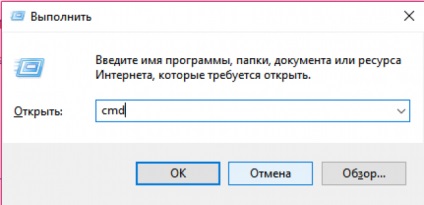
Ábra. 7 - Aktiválja parancssor
Egy pillanat múlva látni fogja a parancssor mezőbe:
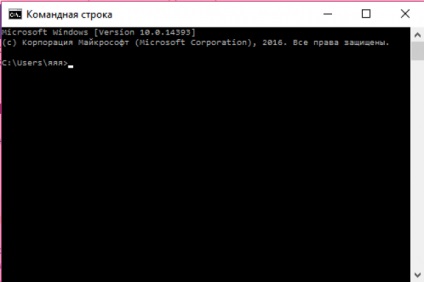
Ábra. 8 - a parancssor
Most írja be a parancsot Shutdown.exe / r / o (9. ábra), és nyomja meg az Enter:
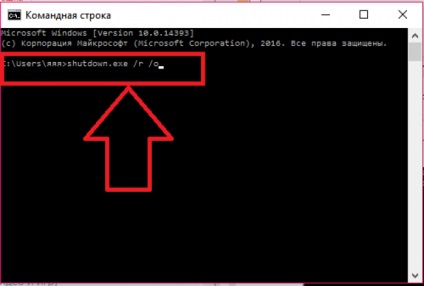
Ábra. 9 - a parancsot, hogy indítsa újra a PC Call
Ezután a számítógép újraindul. Ha megpróbálja újraindítani, akkor megjelenik egy menü, minden lehetséges módon kezdeni. Szintén a menüben van egy billentyűkombináció azonnali belépés a BIOS-t.
Csapat Shift + újraindítása
A következő módszer hívás BIOS képernyőn - a használata „forró” gombok az operációs rendszer. Nyissa meg a „Start” menüt, és válassza ki az ikont „Kapcsolja ki a PC-n.” Akkor vigye a kurzort a „reset”, tartsa lenyomva a Shift billentyűt, kattintson rá. Ez a módszer lehetővé teszi, hogy nyissa meg a menüt különleges módon az operációs rendszer indításához.
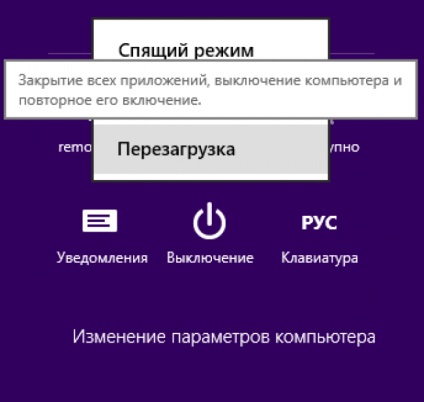
Ábra. 10 - ablak okozta Shift + újraindítása
A harmadik fél szoftver
Írja be a BIOS lehetséges és a harmadik féltől származó alkalmazások. Vegyünk néhány a legnépszerűbb:
- TweakBIOS - segédprogram lehetővé teszi, hogy belépjen a BIOS, és módosítsa a rendszer busz. Jellemző a program, hogy lehetővé teszi, hogy működjön együtt a BIOS nélkül leáll az operációs rendszert. De ez minden változás megmarad, és érvénybe, akkor újra kell indítani a számítógépet. A TweakBIOS is lehetséges, hogy működésének optimalizálására alkatrészek, mint a PC alaplap vagy a processzor. A segédprogram kompatibilis az összes Windows-verziók operációs rendszerek;
Ábra. 11 - A program főablakában TweakBIOS
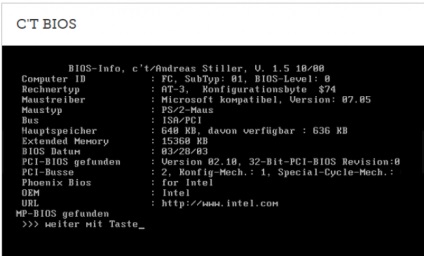
Ábra. 12 - Indítsa el a letöltés ablak és információk a program c't BIOS
Képernyők 440BX tetszett 🙂
Itt az ideje, hogy elhagyja!
Victor „A tetején a legjobb vákuum fejhallgató bemenet és fejlesztési Meizu - Meizu EP51 I. Áttekintés Vákuum fejhallgató :. TOP top